Existe una nueva extensión de Office Online para Google Chrome.
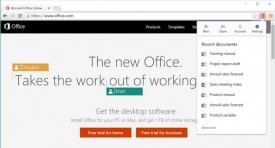 Se trata de una de las más esperadas por los usuarios de ambas aplicaciones y que puede beneficiar notablemente el trabajo diario.
Se trata de una de las más esperadas por los usuarios de ambas aplicaciones y que puede beneficiar notablemente el trabajo diario.
Es así entonces que podremos acceder a los documentos generados en Office Online directamente desde la barra de navegación.
Características de la extensión de Office Online para Google Chrome
Cada uno de los documentos modificados desde la extensión de Office Online para Google Chrome se mantendrá en OneDrive. Allí están almacenados para acceder cada vez que sea necesario.
Este sistema requerirá que iniciemos sesión con nuestra cuenta de OneDrive para poder acceder a toda la información así almacenada. Aquí proporcionaremos nuestro usuario (dirección de correo electrónico) y la contraseña correspondiente que resulta ser la misma de Outlook.com.
Instalar la extensión de Office Online para Google Chrome
Una vez que deseemos instalar la extensión de Office Online para Google Chrome debemos acceder al Chrome Web Store. Allí, utilizando el buscador, nos encargaremos de acceder a la extensión llamada “Office Online”.
Una vez listos pulsaremos “Añadir a Chrome”. El proceso se lleva a cabo de forma prácticamente inmediata ya que no posee mayores configuraciones. Cuando haya finalizado estará listo para ser utilizado desde nuestro navegador.
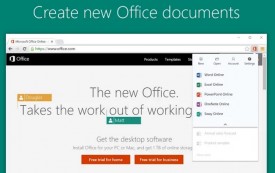 Si eres un usuario habitual del navegador Google Chrome y también utilizas OneDrive y Office seguramente te resulte de gran utilidad este nuevo complemento que se está lanzando por parte de Microsoft y de uso totalmente gratuito.
Si eres un usuario habitual del navegador Google Chrome y también utilizas OneDrive y Office seguramente te resulte de gran utilidad este nuevo complemento que se está lanzando por parte de Microsoft y de uso totalmente gratuito.
Esperamos puedas instalar esta extensión de Office Online para Google Chrome sin mayores inconvenientes, en caso de tenerlos puedes dejar tu duda en la sección de comentarios.

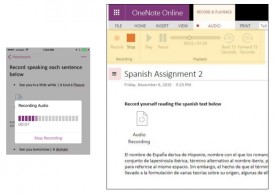 Es una modificación que agrega muchas posibilidades para los usuarios de OneNote. Muchas de las nuevas características eran esperadas por éstos y la celebran.
Es una modificación que agrega muchas posibilidades para los usuarios de OneNote. Muchas de las nuevas características eran esperadas por éstos y la celebran.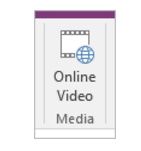
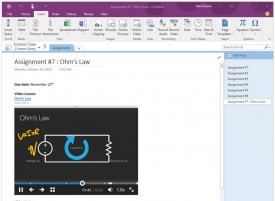 Aun así, los videos seguirán estando almacenados en YouTube (o la plataforma correspondiente). Por lo que, para su disponibilidad, deberemos contar con una conexión a Internet.
Aun así, los videos seguirán estando almacenados en YouTube (o la plataforma correspondiente). Por lo que, para su disponibilidad, deberemos contar con una conexión a Internet.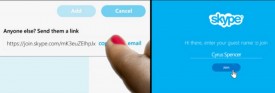 Además, es muy conveniente sí nos encontramos utilizando un ordenador ajeno y no recordamos nuestra contraseña o simplemente no queremos ingresar nuestros datos allí.
Además, es muy conveniente sí nos encontramos utilizando un ordenador ajeno y no recordamos nuestra contraseña o simplemente no queremos ingresar nuestros datos allí.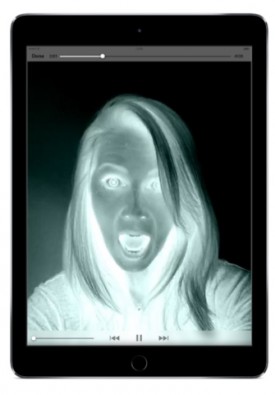 Son pequeños detalles que muchos usuarios pasarán desapercibidos. No obstante, para muchos otros serán de gran valor.
Son pequeños detalles que muchos usuarios pasarán desapercibidos. No obstante, para muchos otros serán de gran valor.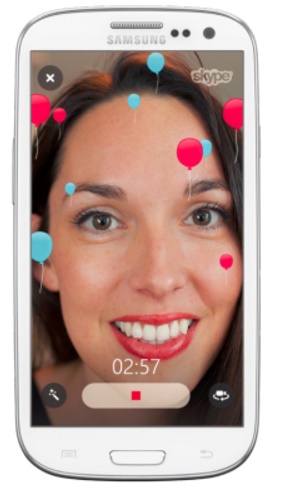 Esta característica es exclusiva para los dispositivos iPhone 6s y iPhone 6s Plus.
Esta característica es exclusiva para los dispositivos iPhone 6s y iPhone 6s Plus.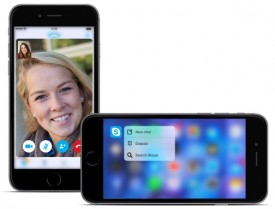 En general son implementadas como accesos directos a funciones que requieren de varios pasos como por ejemplo, comenzar una nueva videollamada.
En general son implementadas como accesos directos a funciones que requieren de varios pasos como por ejemplo, comenzar una nueva videollamada.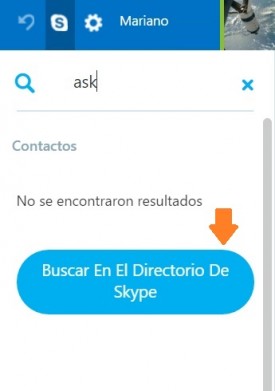 Es así entonces cómo podemos añadir uno o varios usuarios a nuestra cuenta y así contar con el mismo para establecer una comunicación.
Es así entonces cómo podemos añadir uno o varios usuarios a nuestra cuenta y así contar con el mismo para establecer una comunicación.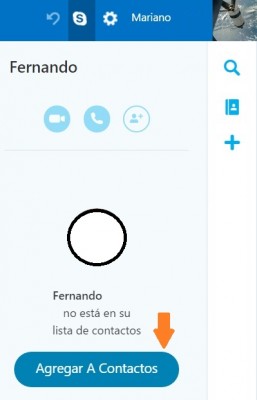 Seleccionaremos la opción inferior “Buscar En El Directorio De Skype” para que el sistema realice una búsqueda más profunda.
Seleccionaremos la opción inferior “Buscar En El Directorio De Skype” para que el sistema realice una búsqueda más profunda.